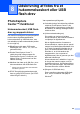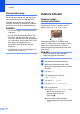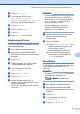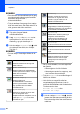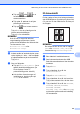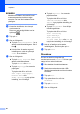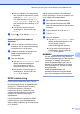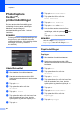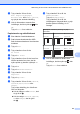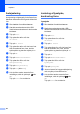Advanced User's Guide
Table Of Contents
- Udvidet brugsanvisning MFC‑J6520DW MFC‑J6720DW
- Brugsanvisninger og hvor kan jeg finde dem?
- Indholdsfortegnelse
- 1 Generel opsætning
- 2 Sikkerhedsfunktioner
- Secure Function Lock 2.0 (sikker funktionslås 2.0)
- Opkaldsbegrænsning
- 3 Sende en faxmeddelelse
- Yderligere afsendelsesindstillinger
- Ekstra afsendelsesfunktioner
- Polling
- 4 Modtagelse af en faxmeddelelse
- 5 Opkald til og lagring af numre
- 6 Udskrivning af rapporter
- 7 Kopiering
- Kopiindstillinger
- Stop kopiering
- Forbedring af kopieringshastighed og -kvalitet
- Forstørrelse eller formindskelse af kopier
- Tage N i 1-kopier eller en plakat (Sidelayout)
- 2-i-1-ID-kopi (Sidelayout)
- Sortering af kopier
- Justering af tæthed
- Funktion til blækbesparelse
- Kopi på tyndt papir
- Auto ret op
- Bogkopi
- Vandmærkekopi
- Fjernelse af baggrundsfarve
- 2-sidet kopiering
- Indstilling af dine ændringer som en ny standard
- Gendannelse af alle indstillinger til fabriksstandard
- Lagring af kopiindstillinger som en genvej
- A3-kopigenveje
- Kopiindstillinger
- 8 Udskrivning af fotos fra et hukommelseskort eller USB flash-drev
- PhotoCapture Center™-funktioner
- Udskriv billeder
- PhotoCapture Center™-printerindstillinger
- Scanning til et hukommelseskort eller USB flash-drev
- 9 Udskrivning af fotos fra et kamera
- A Rutinemæssig vedligeholdelse
- B Ordliste
- Indeks
- brother DAN
Kapitel 8
60
BEMÆRK
Maskinen beskærer automatisk fotoet i
overensstemmelse med den valgte
størrelse. Du kan ikke beskære fotoet
yderligere.
h Kontroller det billede, der vises på
touchscreen'en.
Roter om nødvendigt billedet ved at
trykke på
.
i Tryk på OK.
j Gør et af følgende:
Tryk på Udskriftsindstil. for at
ændre udskriftsindstillingerne. Gå til
trin k.
Hvis du ikke vil ændre nogen af
indstillingerne, skal du trykke på
Start for at udskrive.
k Gør et af følgende:
Tryk på Print kvalitet for at
ændre udskriftskvaliteten.
Tryk på Normal eller Foto.
Tryk på Papirtype for at ændre
papirtypen.
Tryk på a eller b for at få vist
Alm. Papir, Inkjetpapir,
Brother BP71 eller
Andet glittet, og tryk på den
indstilling, du vil foretage.
Tryk på Papirstr. for at ændre
papirstørrelsen.
Tryk på a eller b for at få vist
10x15cm, 13x18cm, A4 eller
Letter, og tryk på den indstilling, du
vil foretage.
Tryk på Fotoforbed. for at tilføje
forbedringseffekter.
Tryk på a eller b for at få vist
Auto. Justering,
Fjern Rød-øje,
Auto justering
& fjern røde øjne eller Fra, og
tryk på den indstilling, du vil foretage.
l
Når du er færdig med at ændre
indstillingerne, skal du trykke på OK.
m Tryk på Start.
Diasshow
Du kan se alle dine fotografier på
touchscreen'en med Diasshow. Du kan også
vælge et foto under funktionen.
a Åbn dækslet til mediekortlæseren.
b Sæt hukommelseskortet eller USB
flash-hukommelsesdrevet i den korrekte
kortlæser.
c Tryk på Foto.
d Tryk på d eller c for at få vist
Diasshow.
e Tryk på Diasshow.
f Gør et af følgende: